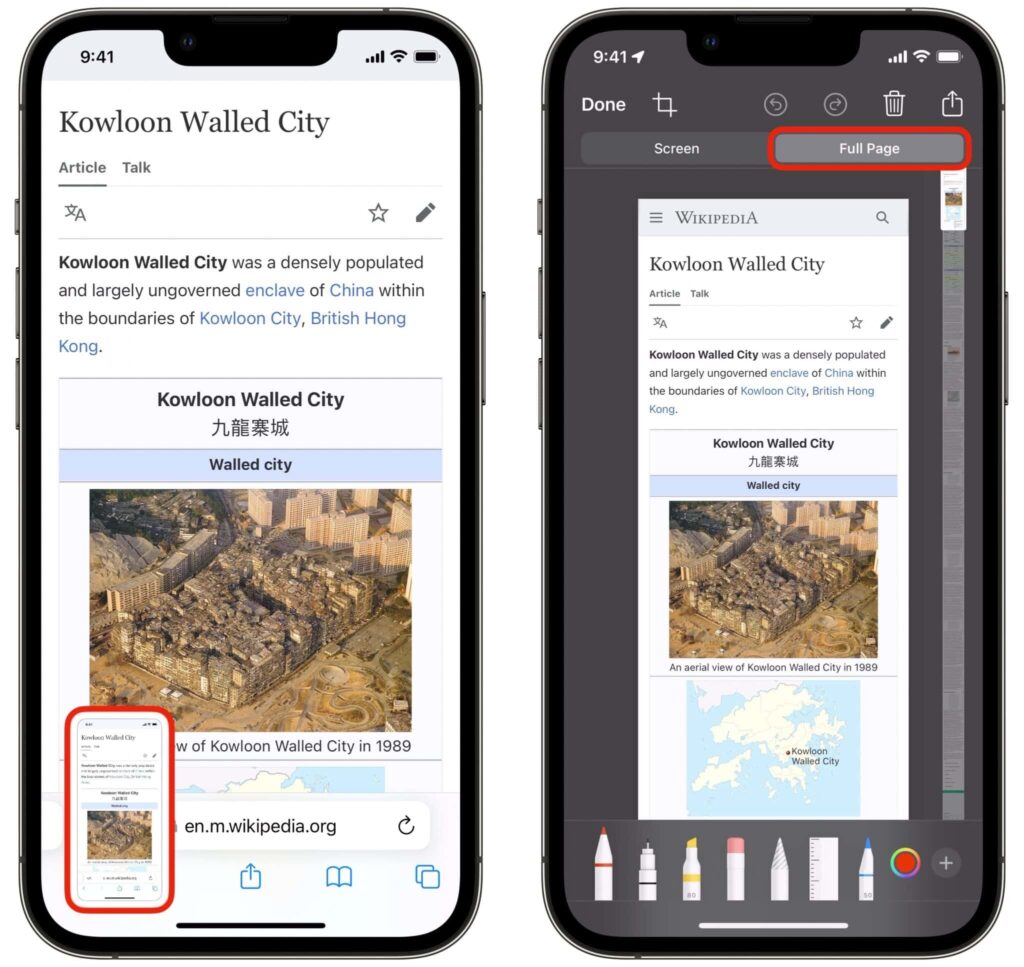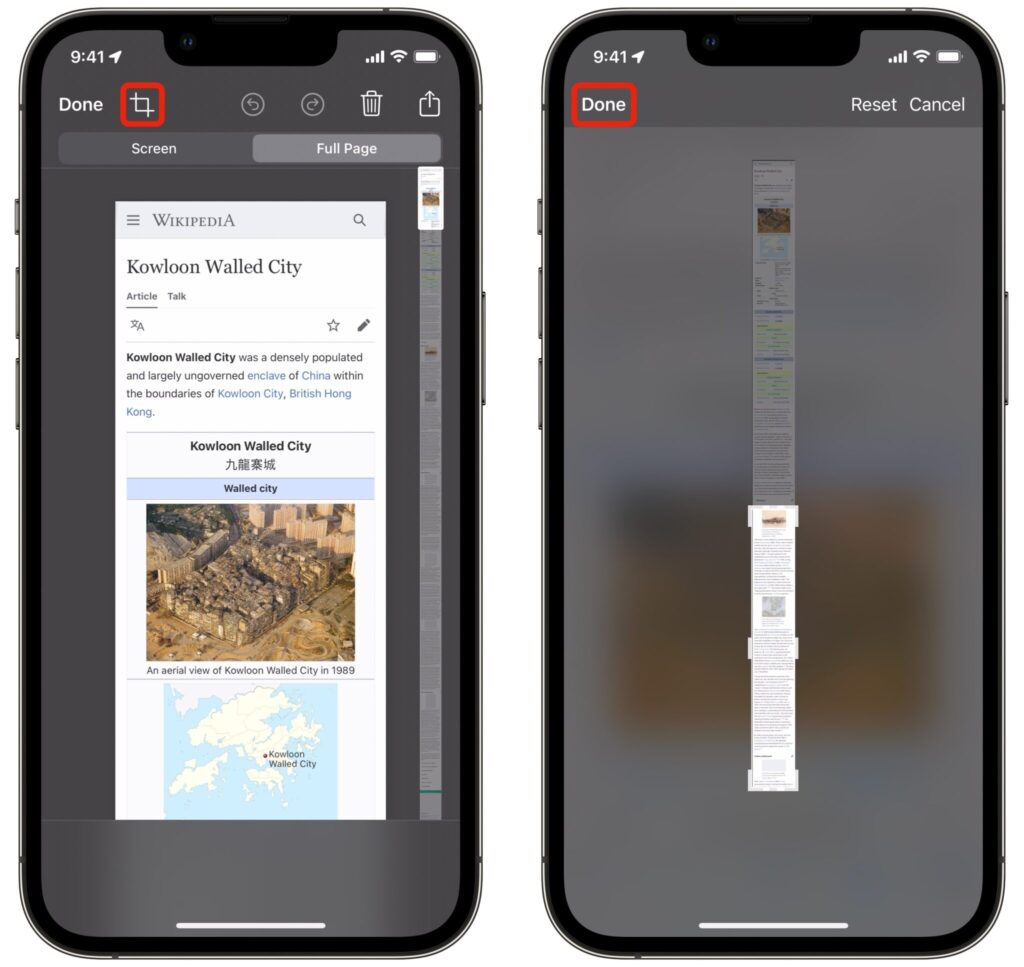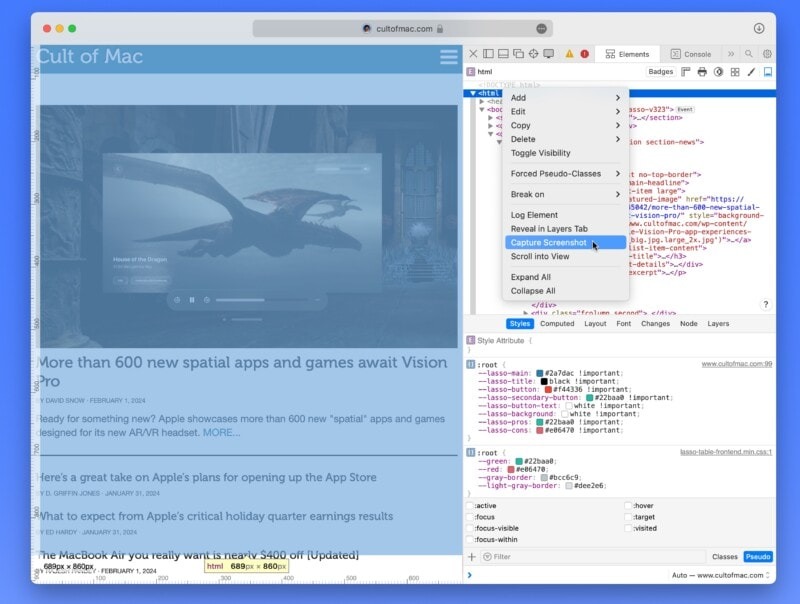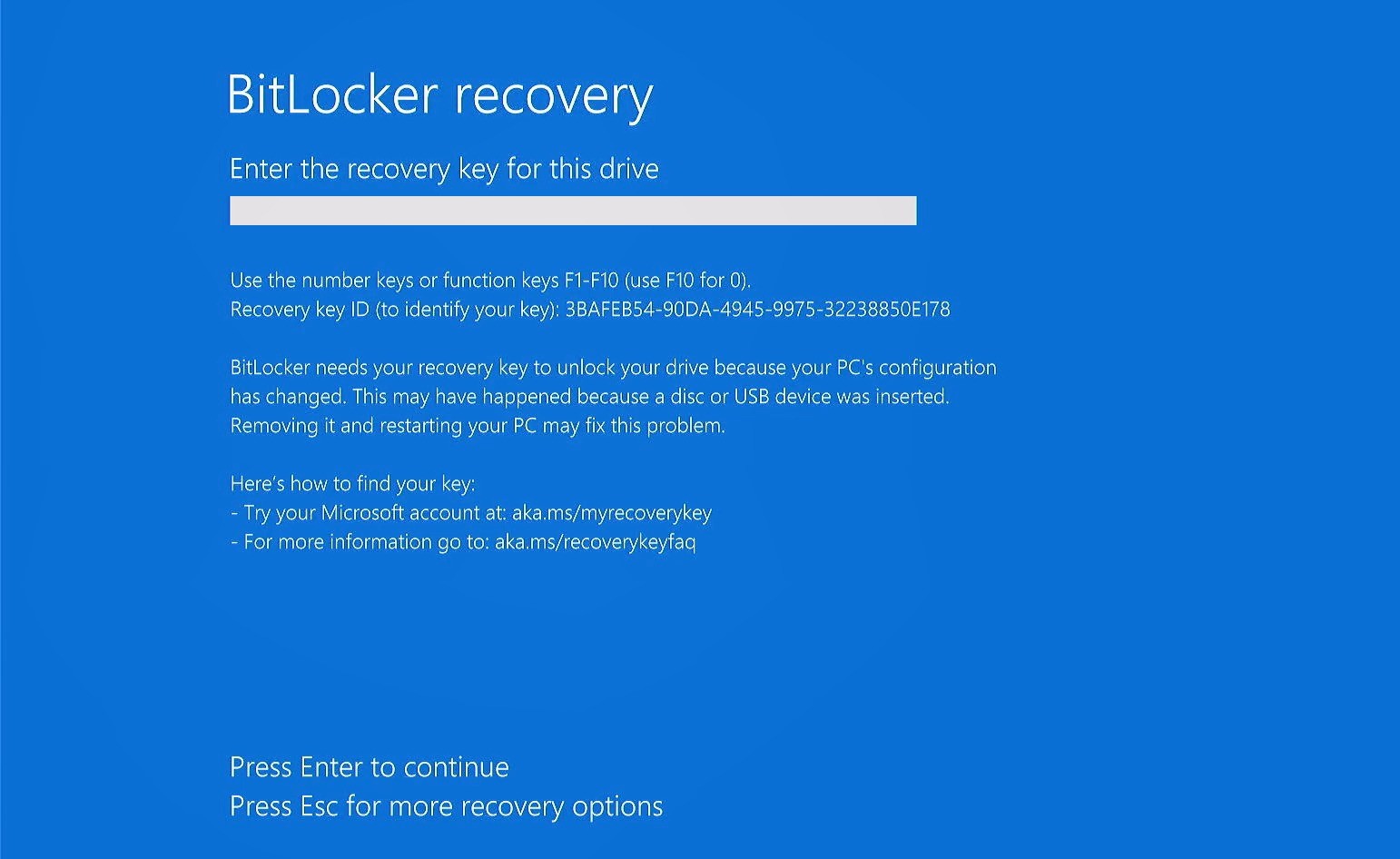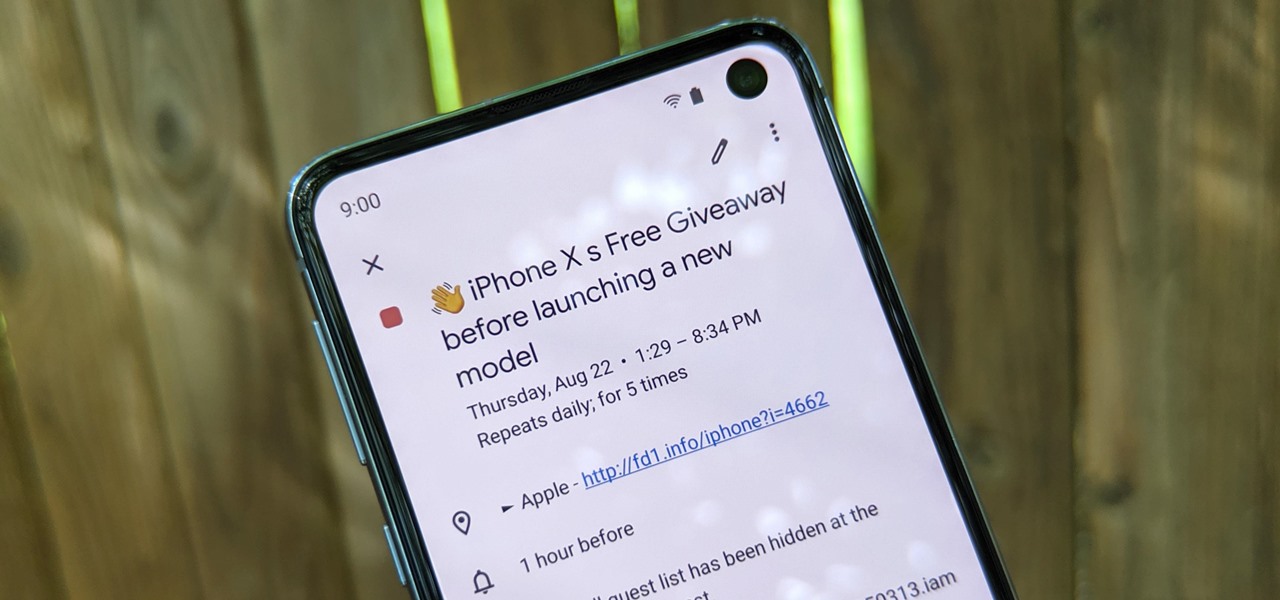نحوه گرفتن اسکرین شات بلند در آیفون
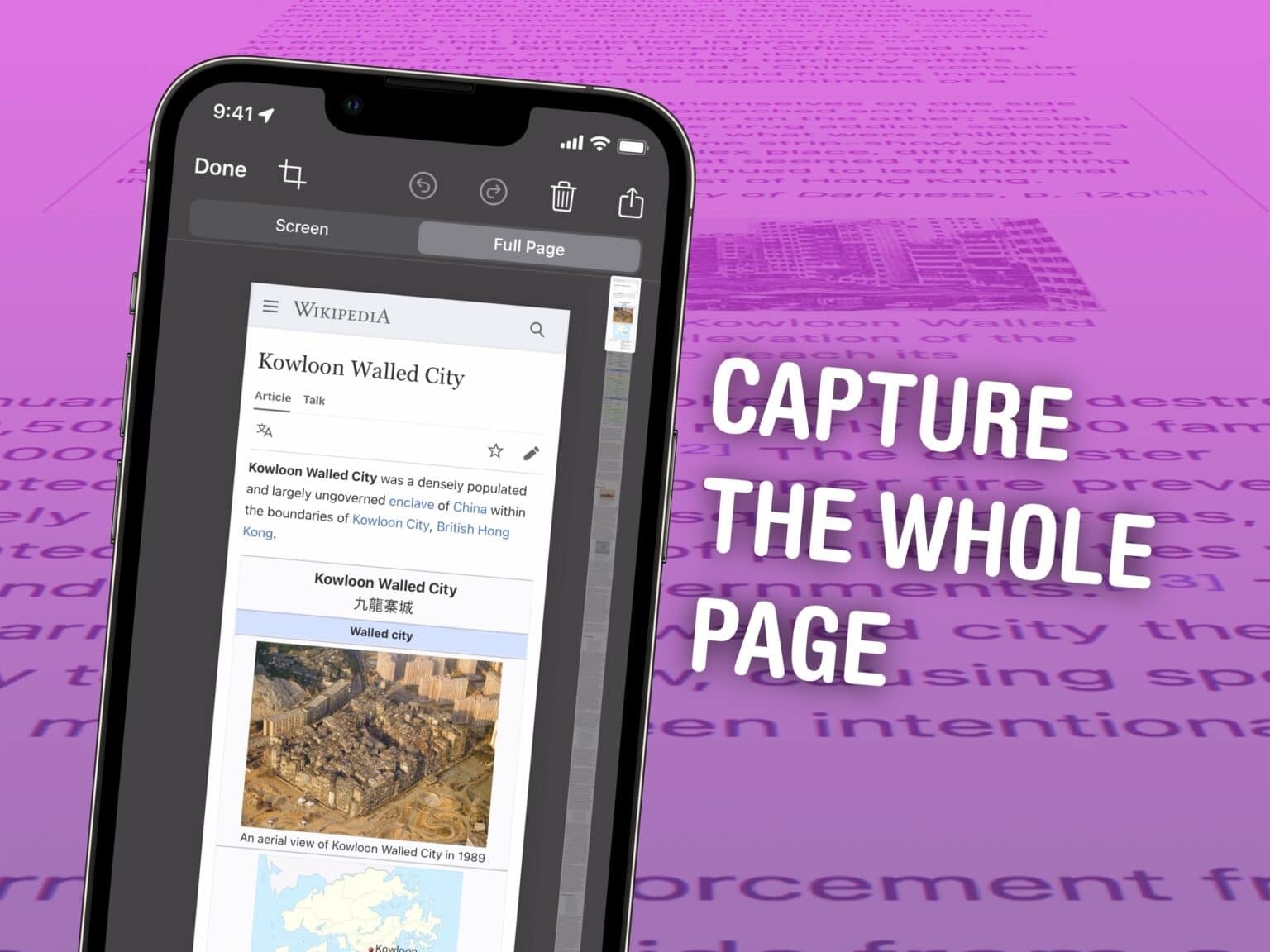
گرفتن اسکرین شات یکی از پرکاربردترین قابلیتهای گوشیهای هوشمند است که به ما امکان ثبت تصاویر و اطلاعات نمایش داده شده روی صفحه را میدهد. اما گاهی اوقات محتوای یک صفحه به قدری بلند است که با یک اسکرین شات معمولی نمیتوان آن را به طور کامل ثبت کرد. در این مواقع، نیاز به اسکرین شات بلند داریم.
آیفون به طور پیشفرض از قابلیت اسکرین شات طولانی در برخی برنامهها مانند سافاری، پیامها، ایمیل و… پشتیبانی میکند. با استفاده از این قابلیت میتوانید از تمام محتوای یک صفحه، حتی اگر از ارتفاع صفحه نمایش بیشتر باشد، اسکرین شات بگیرید. در این مقاله به آموزش نحوه گرفتن اسکرین شات بلند در آیفون میپردازیم.
اگر میخواهید از چیزی مانند یک دستور پخت کامل، یک ایمیل طولانی یا هر چیز دیگری که در صفحه آیفون شما مناسب نیست، اسکرین شات بگیرید، میتوانید یک اسکرین شات بلند بگیرید. به جای اینکه گالری خود را با پنج تصویر جداگانه پر کنید، می توانید از آیفون خود برای گرفتن اسکرین شات از کل صفحه (یا بخش بزرگی از آن) استفاده کنید بدون اینکه از برنامه ای استفاده کنید.
نحوه گرفتن یک اسکرین شات استاندارد در آیفون
- برای گرفتن اسکرین شات در آیفون دارای Face ID، دکمه های افزایش صدا و پاور را به طور همزمان فشار دهید.
- در آیفون دارای Touch ID، دکمه Home و دکمه پاور را فشار دهید.
- تصویر در رول دوربین شما در Photos ذخیره خواهد شد.
- اگر می خواهید اسکرین شات را ویرایش کنید، روی پیش نمایش در پایین سمت چپ ضربه بزنید. برای برش بخشی از تصویر، روی دکمه Crop ضربه بزنید. سپس می توانید با استفاده از ابزارهای موجود تصویر را دایره، هایلایت کنید یا چیزی روی آن ترسیم کنید.
- دکمه اشتراک گذاری را در بالا سمت راست فشار دهید تا آن را مستقیماً از طریق iMessage، AirDrop، Snapchat، WhatsApp، Mail، Discord، Slack و غیره برای شخصی ارسال کنید.
- برای ذخیره در Photos روی Done ضربه بزنید. همچنین اگر فقط میخواهید عکس را بدون نگهداشتن کپی در گالری، در برنامه دیگری جایگذاری کنید، میتوانید Copy و Delete را فشار دهید.
نحوه گرفتن اسکرین شات بلند در آیفون
۱- یک صفحه در Safari، یک ایمیل در برنامه Mail، یک PDF در Files یا یک نقشه در Maps باز کنید. در آیفون های جدیدتر، با فشار دادن همزمان دکمه های افزایش صدا و پاور، یک اسکرین شات می گیرید. در آیفون قدیمیتر، دکمه هوم و دکمه پاور را فشار دهید.
۲- بعد، روی پیش نمایش اسکرین شات در پایین سمت چپ صفحه ضربه بزنید. در پنجره پاپ آپ، روی Full Page در بالا ضربه بزنید.
۳- روی Done ضربه بزنید و روی Save to Photos ضربه بزنید تا آن را به عنوان تصویر در رول دوربین خود ذخیره کنید. همچنین می توانید روی Save PDF to Files ضربه بزنید.
۴- اگر گزینه Save to Photos را نمیبینید، به این دلیل است که صفحه خیلی بزرگ است. روی دکمه Crop در کنار Done ضربه بزنید. میتوانید از پایین به بالا برش دهید تا کمی کوچکتر شود، روی Done ضربه بزنید، سپس دوباره امتحان کنید و ببینید Save to Photos در دسترس است یا خیر.
نحوه گرفتن اسکرین شات بلند در مک
میتوانید از یک صفحه کامل در مک نیز عکس بگیرید، اما این کار به چند مرحله اضافی نیاز دارد.
- Safari را باز کنید و صفحه ای را که می خواهید اسکرین شات بگیرید باز کنید.
- در نوار منو، به Safari > Settings بروید (ممکن است در نسخههای قدیمی macOS، Preferences نامیده شود). به تب Advanced بروید و Show features for web developers را علامت بزنید. (همچنین ممکن است به آن Show Develop menu در نوار منو نیز گفته شود.)
- در نوار منو، روی Develop > Show web inspector کلیک کنید (یا روی ⌥⌘I ضربه بزنید).
- روی اولین خط کد که با <html شروع می شود راست کلیک کرده و روی Capture Screenshot کلیک کنید. ممکن است چند ثانیه طول بکشد تا کادر محاوره ای ظاهر شود. همچنین ممکن است بسته به وب سایت اصلاً کار نکند، زیرا کمی غیرقابل اعتماد است.
- تصویر را ذخیره کنید و نامی برای آن بگذارید.
بیشتر بخوانید:
نحوه گرفتن اسکرین شات بلند در ویندوز
گرفتن اسکرین شات در اندروید ، ios ، ویندوز فون و بلک بری
گرفتن اسکرین شات در ویندوز ۷، ۸، ۸.۱ و ۱۰